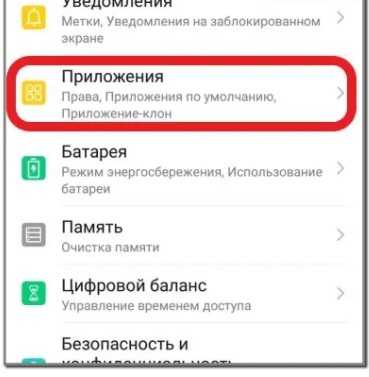Как убрать и вернуть ярлыки в Windows 10 средствами системы
Как убрать и вернуть на рабочий стол все ярлыки через контекстное меню
С помощью данного способа можно убрать с рабочего стола все ярлыки, значки, иконки и папки. Чтобы с рабочего стола пропали ярлыки и папки нужно на клавиатуре нажать сразу на две клавиши WIN+D. В результате у вас все открытые окна свернутся в трей и их можно будет потом снова развернуть.
 Когда на компьютере пропали ярлыки проверьте галочку
Когда на компьютере пропали ярлыки проверьте галочку
После того, как у вас все окна будут свёрнуты нужно будет навести курсор на пустое место на рабочем столе и нажать правую кнопку мыши. Откроется контекстное меню в котором наведите курсор на пункт Вид. Когда откроется дополнительное меню, то наведите курсор на пункт Отображать значки рабочего стола и нажмите на любую кнопку мыши. В итоге пропадают ярлыки на рабочем столе Windows 10 и он станет пустым.
Когда исчезли ярлыки с рабочего стола Windows 10, то достаточно эту комбинацию повторить ещё раз и сразу все значки, иконки и папки вернутся на свои места. Отсутствие галочки у пункта Отображать значки рабочего стола означает что у вас на рабочем столе не отображаются ярлыки Windows 10 и поэтому он должен быть пустым.
Как убрать ярлыки с экрана компьютера в корзину
Данным способом можно удалить ненужные ярлыки с рабочего стола кроме системных. Наведите курсор на значок корзины и нажмите правую кнопку мыши. В открывшемся меню выберите пункт Очистить корзину. После этого на клавиатуре нажмите сразу на две клавиши WIN+E. В результате откроется проводник.
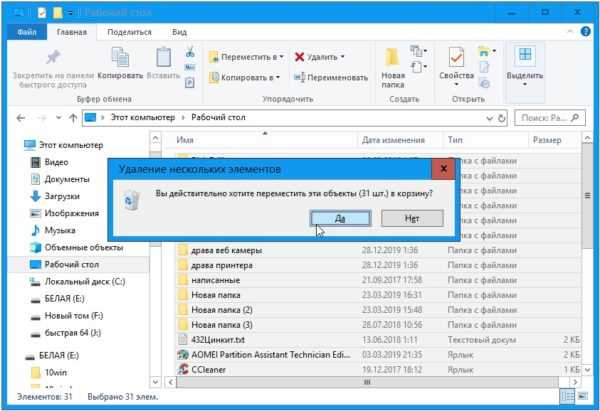 Удаляем неиспользуемые ярлыки в корзину
Удаляем неиспользуемые ярлыки в корзину
В левой части проводника нажмите на пункт Рабочий стол. Затем на клавиатуре нажмите сразу на две клавиши Ctrl+A в итоге в правой части выделятся всё содержимое. Нажмите на клавиатуре на клавишу Delete. В открывшемся окне нажмите на кнопку Да, тем самым вы подтвердите, что вы желаете чтобы исчезли все ярлыки с рабочего стола Windows 10. После этого у вас на рабочем столе останутся только системные иконки этот компьютер, корзина, Панель управления, сеть. Поэтому если у вас пропали ярлыки с рабочего стола виндовс 10, то посмотрите их в корзине.
Чтобы снова вернуть все объекты на рабочий стол нужно открыть корзину куда пропали все ярлыки с рабочего стола. В корзине нажмите на пункт Восстановить все объекты. Таким способом можно восстановить удаленные ярлыки на рабочем столе.
Как убрать ярлыки с рабочего стола Windows 10 через параметры
Данный способ поможет удалить все ярлыки с рабочего стола относящиеся к системе такие как этот компьютер, корзина, Панель управления, сеть. Откройте Параметры – Персонализация – Темы – Параметры значков рабочего стола.
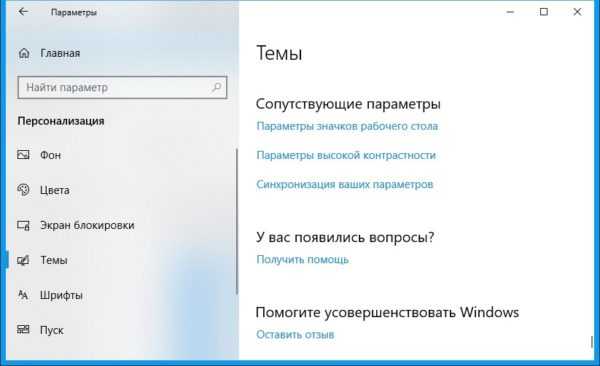 Если в Windows 10 исчезли ярлыки откройте параметры
Если в Windows 10 исчезли ярлыки откройте параметры
Откроется окно в котором уберите все галочки и нажмите на кнопку Применить. После этих действий ваш рабочий стол не отображает ярлыки Windows 10.
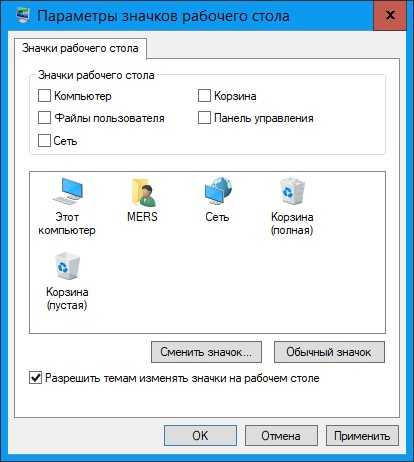 В этом окне можно вернуть ярлыки по умолчанию
В этом окне можно вернуть ярлыки по умолчанию
Чтобы вернуть ярлыки на рабочий стол какие были, достаточно поставить галочки у нужных вам пунктов и нажать кнопку Применить.
Как восстановить ярлыки на рабочем столе редактором локальной политики
Применяя этот способ нужно учесть что только после перезагрузки пропадают ярлыки с рабочего стола. Чтобы открыть окно редактора локальной политики, нажмите на клавиатуре две клавиши WIN+R. Откроется окно Выполнить, впишите в него слово gpedit.msc и нажмите кнопку с надписью ОК. В результате откроется окно редактора локальной групповой политики.
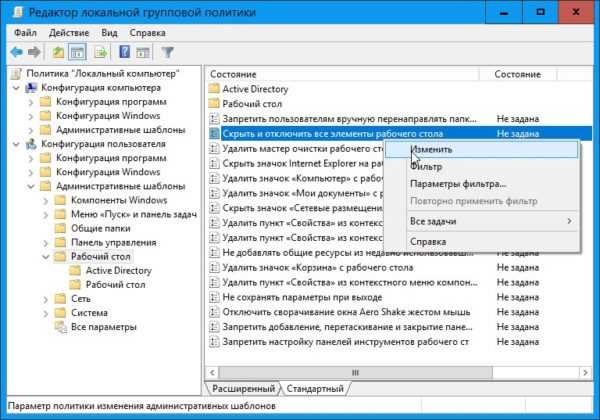 После перезагрузки исчезают ярлыки с рабочего стола Windows 10
После перезагрузки исчезают ярлыки с рабочего стола Windows 10
Раскройте в этом окне Конфигурация пользователя – Административные шаблоны – Рабочий стол – Скрыть и отключить все элементы рабочего стола. Сделайте двойной клик по последнему пункту Скрыть и отключить все элементы рабочего стола. Откроется окно в котором поставьте точку у пункта Включено и нажмите на кнопку с надписью Применить. После перезагрузки системы на рабочем столе не отображаются ярлыки.
Чтобы в Windows 10 восстановить ярлыки программ, файлов, папок и приложений нужно будет открыть это же окно и поставить точку у пункта Отключено или По умолчанию. Затем нажмите на кнопку с надписью Применить и обязательно перезагрузите компьютер.
Как удалить все данные и профиль Play Игр
Человек, который решил полностью отказаться от игр, может даже удалить все данные и свой собственный профиль на Гугл Игры – дополнительная платформа именно для приложений – игр. Стоит отметить и то, что удаление учетной записи, а также некоторых игры может привести к тому, что человек больше никогда не сможет их восстановить. Потеряется прогресс, достижения – все то, что пользователь достаточно долго нарабатывал.
Чтобы удалить данные для конкретной игры, пользователю необходимо:
- Открыть на устройстве утилиту Плей Игр;
- Далее в верхней части экрана кликнуть на вертикальное троеточие, а через него выйти в «настройки»;

- Теперь же пользователь должен кликнуть на пункт «Удалить аккаунт Play Games и данные»;
- В разделе «Удалить данные отдельных игр» пользователь может кликнуть на ту утилиту, которую хотелось бы удалить.
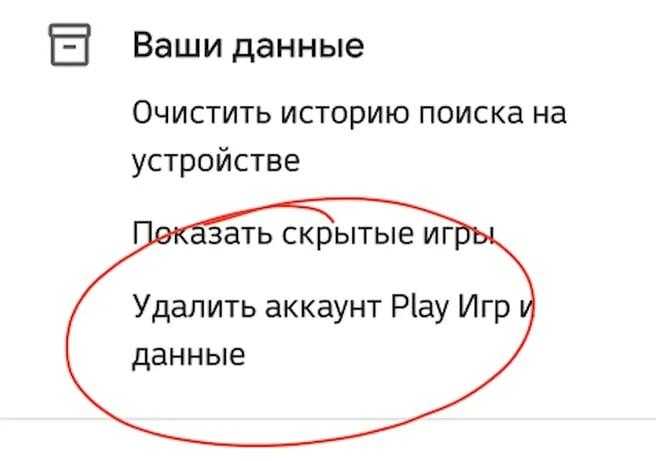
Если же пользователь хочет стереть абсолютно все данные, то ему необходимо:
- Перейти на страницу стирания службы Гугл;
- Кликнуть на пункт Play Игры;
- Подтвердить удаление, прочитав сообщение;
- Нажать на стирание.
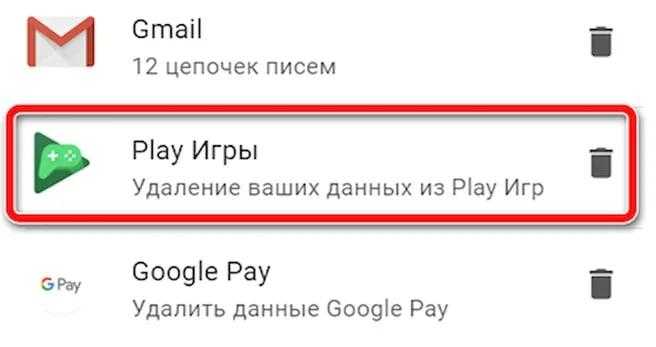
Таким образом можно полностью уничтожить все данные и файлы на устройстве.
Удаление с помощью ADB Run
ADB Run – быстрая версия одноименного софта для простого управления Андроидом. Каждый пользователь легко воспользуется ADB Run. Она проста в использовании и не содержит сложных формул. Однако, знать некоторые нюансы все же необходимо. Что делать?
- Для начала установите софт и разархивируйте архив.
- После этого запустите программу и соедините 2 устройства между собой.
- Для удаления введите цифру 11 и Enter.
- В списке выберите название и введите соответствующий номер по порядку.
- После нажатия на Enter действие подтвердится, и программа приостановит работу.
Как удалить скачанные приложения с Google Play?
Удалить обычные программы на Хонор или Хуавей можно через настройки, как в инструкции выше, либо в разделе библиотеки установленных файлов Google Play, либо с помощью длительного нажатия на иконку.
Как удалить обновление приложения?
Предустановленное на устройстве можно откатить на базовую версию при «заморозке». Если программа является скачанной, то единственный способ – установка APK-файла предыдущей версии. Скачать их можно на тематических сайтах.
Удаляем платные приложения, распространяющиеся как бесплатные
Нет сомнений, что все мы любим бесплатные приложения. Но как только мы становимся зависимыми от таких приложений, производители начинают так или иначе просить у нас деньги. В конечном счёте, это становится дополнительные финансовым бременем, учитывая, что мы тратим существенные суммы на траффик, который также используют данные приложения.
Проблема в том, что собираемые этими приложениями данные о нас становятся всё более ценными. Такие приложения нацелены на нас с помощью рекламы, продают нашу личную информацию рекламным компаниям, или даже используют наши данные для обучения своих систем искусственного интеллекта.
Так что лучше держаться подальше от любых бесплатных приложений VPN, приложений для рассчёта менструации, приложений с текстом Библии, приложений-фонариков или даже более популярных приложений, работающих с физиогномикой лица типа «FaceApp».
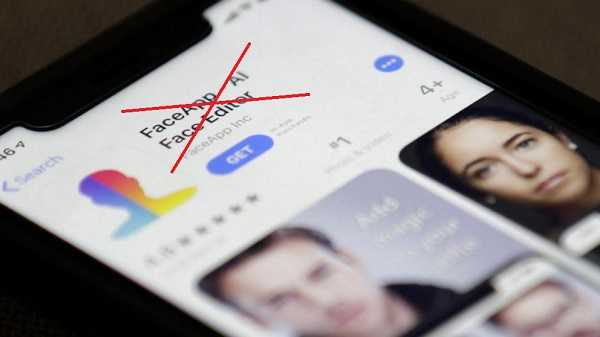
Как устанавливать темы в смартфонах huawei и honor
Итак, открываем приложение “Темы” и переходим в последнюю вкладку с ёмким названием “Я”.
Как раз тут представлен список всех локальных тем: предустановленных производителем, загруженных из официального магазина или через сторонние приложения. Если вы просто скачаете файл темы откуда угодно из Интернета и поместите его в специальную папку Память телефона / Themes, то она чудесным образом появится именно тут – в списке вкладки “Я”. И отсюда тему можно будет применить на смартфоне.
Что меняют темы в EMUI? Да почти все – они заменяют фирменный стиль и трансформируют дизайн предустановленных приложений Huawei. Темы обычно включают обои на рабочий стол и экран блокировки, иконки для рабочего стола, стиль значков статусбара и переключателей в шторке, а также ярлычков пунктов в меню настроек, цветовые схемы экранов и окон меню, переключателей в них.
Удаление сторонних приложений на Huawei Honor 20
Если речь идет о программах, которые пользователь устанавливал на телефон самостоятельно (через Google Play или APK-файл), то можно воспользоваться одним из четырех методов деинсталляции.
Через главный экран
После установки программы ее ярлык появляется на главном экране или в списке приложений. Избавиться от них можно прямо здесь, выполнив пару шагов:
- Зажмите палец на иконке приложения.
- Во всплывающем окне нажмите на кнопку «Удалить».
- Подтвердите деинсталляцию.
В зависимости от версии прошивки пункт удаления появится либо в дополнительном окне, либо пользователю понадобится переместить ярлык на иконку в виде мусорного ведра. После этого все лишние приложения исчезнут.
Через настройки
Этот вариант подходит всем смартфонам на базе операционной системы Андроид, включая Huawei Honor 20. Для деинсталляции требуется:
- Открыть настройки.
- Перейти в раздел «Приложения» (может называться иначе).
- Выбрать интересующую программу.
- Нажать на кнопку «Удалить».
Далее останется подтвердить деинсталляцию, и софт больше не будет вас беспокоить. А если данный способ не приведет к желаемому результату, то воспользуйтесь одним из дополнительных вариантов, рассмотренных ниже.
Через Play Market
Если софт устанавливался через официальный магазин Play Market или вы устанавливали программу, которая есть в магазине, через APK-файл, то удалить ненужные приложения на Huawei Honor 20 получится напрямую через Google Play. Для этого понадобится:
- Запустите Play Market.
- Откройте список установленных программ или самостоятельно найдите приложение, используя поисковую строку.
- На странице программы нажмите на кнопку «Удалить».
Вне зависимости от того, каким вариантом вы решите воспользоваться, удаление будет происходить одинаково
Важно лишь не перепутать программу, чтобы не избавиться от полезного софта
При помощи специальных программ
Наряду со стандартными средствами деинсталляции отдельно рассматриваются приложения, предназначенные для удаления других программ. В качестве примера рассмотрим CCleaner, доступный как на ПК, так и на Андроид:
- Запустите CCleaner.
- Перейдите в раздел «Менеджер приложений».
- Отметьте галочками лишние программы.
- Нажмите на кнопку «Удалить».
Также можно воспользоваться любой другой программой, выполняющей функцию деинсталляцию приложений. Во всех случаях процесс удаления будет идентичен.
EMUI 10 — ускоряем анимацию
- Открываем Настройки => Система = > О телефоне => тапаем пальцем по Номер сборки до тех пор, пока не появится надпись «Вы стали разработчиком«;
- Далее возвращаемся на одно окно назад и открываем пункт Для разработчиков;
- Опускаемся вниз и находим три пункта со скоростью анимации. По стандарту там будет стоять 1х, но если поставить 0.5х, то скорость увеличится в 2 раза. Это не прибавит мощности смартфону, но позволит быстрее открывать приложения и перемещаться по системе.
Также для небольшого прироста мощности в играх можно включить пункт Ускорить работу GPU, если вы вдруг любите поиграть в мобильные игрушки.
Второй способ
Если первым способом удалить приложение не удалось, возможно, оно является предустановленным. Чтобы решить проблему:
- откройте стандартные настройки;
- перейдите во вкладку « Приложения и уведомления »;
- выберете пункт « Приложения »;
- найдите программу или игру, которую хотите стереть из памяти смартфона;
- кликните на нее;
- нажмите на опцию « Удалить » и подтвердите процедуру кнопкой « Ок ».
Если программа предустановлена, в результате описанных действий будут удалены только ее компоненты. Чтобы они снова в автоматическом режиме не загрузились в память телефона, в открытой вкладе дополнительно нажмите «Остановить».
Где находятся темы на телефоне
Тема – это внешнее оформление телефона. Обычно операционная система поддерживает несколько тем, например, к таким системам относят Самсунг или же Xiaomi. Многие телефона на системе Андроид предлагают пользователю некоторые варианты тем. Все зависит от прошивки, от года выпуска телефона, но в целом практически на всех девайсах доступен некий вариант цветов, дизайнов и многого другого.
Уже установленные темы можно удалить. Сделать этом можно несколькими способами, о которых стоит поговорить далее. Как правило, установленные темы находятся в настройках памяти телефона. Во внутренней памяти есть специальный раздел под названием «Андроид». В нем есть папки, в одной из которых есть установленная тема. Как правило, пользователь не может знать, в какой из двух папок находится необходимая ему информация, так как это все зависит от прошивки телефона, системы.
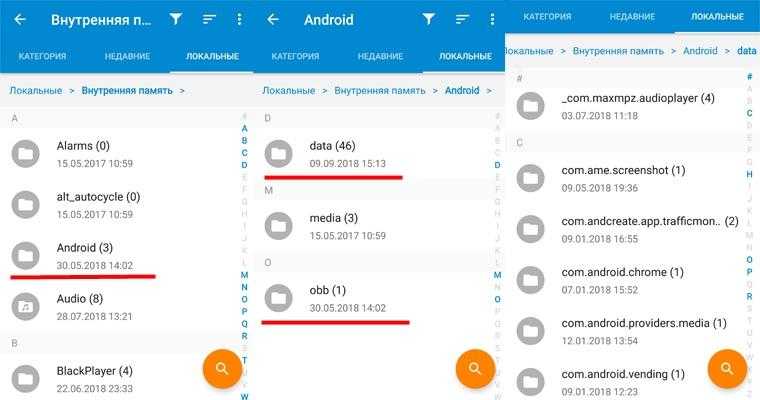
Если пользователю необходимо выбрать и установить новую тему, то он также может воспользоваться несколькими источниками:
- Google Play. В этом магазине приложений есть огромное количество сервисов, которые отвечают за то, чтобы поменять пользователю надевшую ему тему;
- Также можно воспользоваться специальным приложением от компании. Часто на современных устройствах есть заранее установленные утилиты, которые отвечают за темы. Их нельзя удалить;
- На официальном сайте компании также часто можно установить понравившиеся темы, если такие будут. Достаточно кликнуть на кнопку «Скачать», чтобы установить нужную.
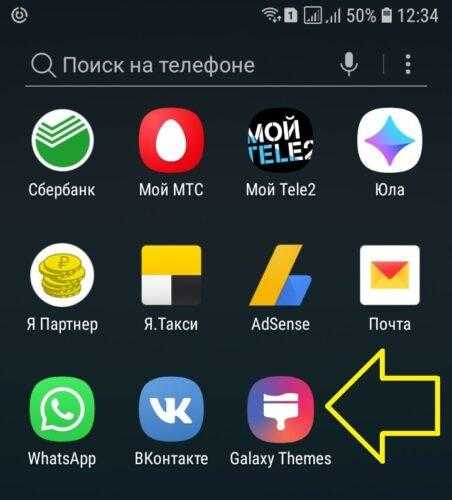
Перед установкой необходимо удалить потерявшую свою актуальность тему, дизайн. Об этом стоит поговорить далее. Более подробно о том, что такое тема на телефоне и как её удалить, можно посмотреть в этом видео
Второй способ – удаление через Play Market
Многим этот способ удаления приложений на смартфоне кажется более сложным, но его особенность только в том, что необходимо подключение к интернету.
- Запускаем приложение Play Market, делаем свайп вправо или нажимаем выбор меню в левом верхнем углу экрана.
- Выбираем пункт «Приложения и игры».
- В списке выбираем приложение, которое необходимо удалить, и нажимаем на него.
- Дальнейшие действия полностью повторяют удаление через настройки. Кликаем на приложение и из предложенного списка отмечаем «Удалить», подтверждаем действие.
Память смартфона Huawei почищена от неиспользуемых приложений, устройство снова готово к работе.Поделиться ссылкой:
Ответы на популярные вопросы
Вопрос: Подойдет ли эта инструкция для планшетов? Да, данная инструкция позволяет удалить системное приложения с планшета на Android.
Вопрос: Как обратно восстановить удаленное приложение? Если речь идет о приложении или сервисе Google, то достаточно зайти в Google Play и заново загрузить удаленную программу. Что касается системных приложений, то их зачастую можно скачать на официальном сайте производителя. Также можно сбросить устройство до заводских настроек, тогда программы сами восстановятся.
Вопрос: В чем разница между удалением и заморозкой приложений? Замороженное приложение можно вернуть через программу ADB, а удаленное нет.
Как удалить игру с телефона с помощью перетаскивания в корзину
Этот способ знают все, он действительно популярен, так как является самым простым и базовым для каждого пользователя. Алгоритм действий прост:
- Пользователю необходимо на главном экране телефона найти то приложение, которое ему хотелось бы удалить;
- Далее необходимо зажать его иконку таким образом, чтобы она начала летать, а в верхнем экране появилась специальная корзинка с подписью «Удалить»;
- Перемещаем иконку в эту корзинку и подтверждаем действие удаления.
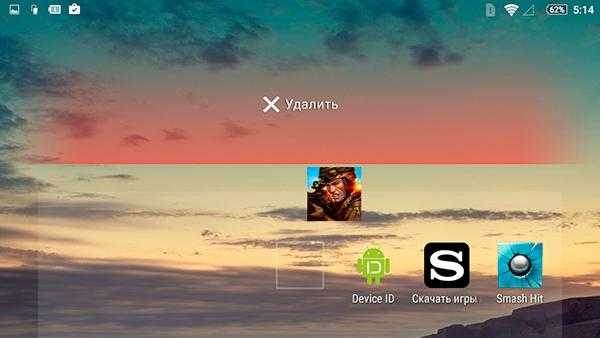
Если есть способ удалить при помощи системных настроек, о которых поговорим далее, то стоит воспользоваться им.
Этот способ также достаточно редко задействует кэш приложения, то есть остаточные файлы могут остаться на телефоне даже после уничтожения путем перетаскивания иконки в корзину.
Темы huawei — huawei россия
Темы с персональными значками
Богатый выбор тем с анимацией, фотографиями знаменитостей, произведениями искусства и литературы, графикой и живописными картинами. Ваш телефон отражает ваш взгляд на мир.
Обои
Открывайте живописные уголки планеты вчерез галерею обоев HUAWEI. Произведения искусства, яркие краски живой природы, технологические новинки — выберите обои, наиболее полно отражающие ваше сегодняшнее настроение.
Шрифты
Хотите оживить вашу переписку? Используйте один из дизайнерских шрифтов, предложенных в приложении Темы.
Создайте собственную тему
Сделайте ваш смартфон особенным. Богатый выбор обоев рабочего экрана и экрана блокировки, значков и шрифтов поможет вам выделить ваш смартфон в море безликих гаджетов.
Удаление с помощью ADB Run
ADB Run – быстрая версия одноименного софта для простого управления Андроидом. Каждый пользователь легко воспользуется ADB Run. Она проста в использовании и не содержит сложных формул. Однако, знать некоторые нюансы все же необходимо. Что делать?
- Для начала установите софт и разархивируйте архив.
- После этого запустите программу и соедините 2 устройства между собой.
- Для удаления введите цифру 11 и Enter.
- В списке выберите название и введите соответствующий номер по порядку.
- После нажатия на Enter действие подтвердится, и программа приостановит работу.
Как настроить ММС на телефоне Huawei и Honor
Как удалить приложение на Honor и Huawei
Стереть программу легко стандартными способами, предусмотренными во всех системах Андроид. Например, посредством параметров.
Через настройки
Инструкция:
Если у Вас остались вопросы или есть жалобы — сообщите нам
Задать вопрос
- Зайдите в настройки смартфона.
- Перейдите в раздел приложений и оповещений.
- В открывшемся окне найдите «Приложения».
- В списке нужно нажать на ненужный софт. Допустим выберите Скайп.
- Далее «Стереть».
- Подтвердите выбор.
При желании в этом же разделе можно остановить программу. Также этот выбор будет предложен, если попытаетесь удалить системную службу. Система предупредит о попытке уничтожить сервисный софт.
Через Play Market
Второй вариант использования встроенных возможностей заключается в Google Play. Войдите в магазин и:
- Вытяните меню с левой стороны с помощью свайпа или нажатия трех полосок в верхней части экрана.
- Нажмите на «Мои приложения».
- Войдите во вкладку «Установленные».
- Найдите ненужное.
- Нажмите на кнопку деинсталляции.
- Нажмите «Ок».
Как убрать темную тему на Honor, Huawei
Одним из относительно свежих нововведений, которые активно начали использовать разработчики различных приложений и сервисов, является так называемая темная тема. Ее суть заключается в том, что экран той или иной программы изменяет цветовую гамму на темную. Делается это автоматически – в определенное время суток. Такое нововведение нравится не всем, поэтому часть пользователей мобильных устройств задают вопрос – как убрать темную тему на Honor или Huawei?
Естественно, в первую очередь для избавления от dark mode рекомендуется проверить – а не выставил ли сам владелец смартфона подобных настроек в каком-то конкретном приложении? Если это не так, то рекомендуется воспользоваться одним из ниже описанных решений.
Изменение настроек с помощью возможностей телефона
Итак, как же выключить темную тему? Если вы используете смартфон, выпущенный под брендом Honor или Huawei, то рекомендуется следующее:
- Активировать меню настроек;
- В нем выбрать пункт Экран и яркость;
- Найти в перечне доступного функционала вариант «темный режим»;
- Перевести тумблер в неактивное состояние
Чаще всего этого достаточно, чтобы включить светлую тему. Например, в таких приложениях, как Гугл Плэй, Инстаграм и в других.
Альтернативное решение
Еще одним вариантом является сброс некоторых настроек. Сама методика делится на два этапа.
Первый:
Через меню настроек зайти в «Приложение». Кликнуть на подраздел с таким же названием;
Зайти в «Темы»
Найти в нем «Huawei Mobile Services»;
После перехода обратить внимание на правый верхний угол экрана, где можно обнаружить три вертикальные точки;
Нажать на них и активировать пункт «удалить обновления».
Второй:
- Вернуться через «Настройки» и «Приложения» в «Приложения»;
- Просмотреть предложенный список;
- Поочередно зайти в те программы, в которых самостоятельно включается темная тема;
- Через подраздел «Память» сделать сброс.
Обращение к разработчикам
В некоторых ситуациях описанные выше методы не помогают. В таком случае можно попытаться связаться с разработчиками используемого продукта. Например, следующим образов:
- Подключиться к интернету.
- Зайти в Play Market.
- В поиске вбить название программы, которая создает подобную проблему;
- Воспользоваться функционалом для написания отзывов или другими контактами, которые оставили разработчики, чтобы можно было им сообщить о проблеме.
Остается только подождать, пока представитель компании-разработчика ознакомиться с сообщением и предложит свой вариант решения.
Использование сторонних приложений
Если есть спрос, то гарантированно найдутся люди, которые предложат эффективные решения. В том числе и с принудительным переходом на светлую тему.
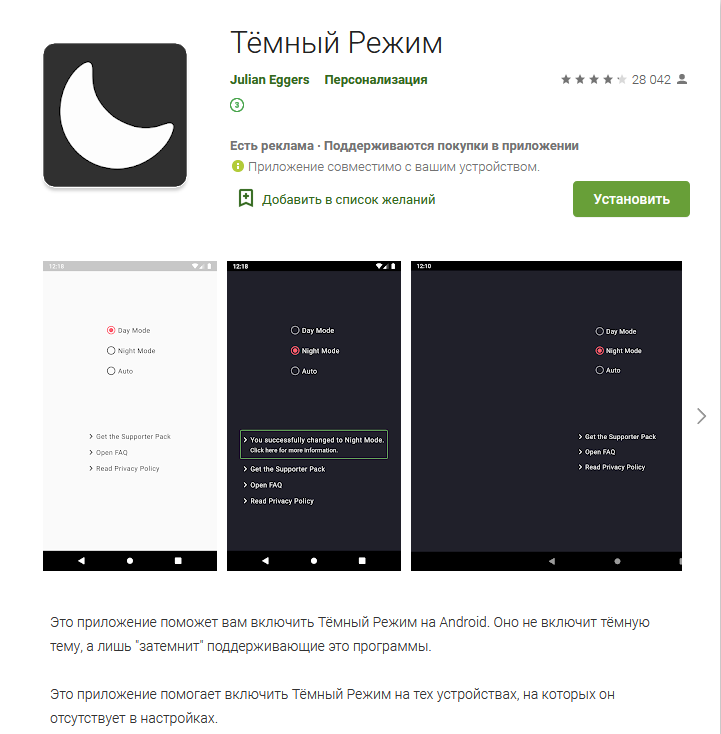 приложение Тёмный Режим от разработчика Julian Eggers
приложение Тёмный Режим от разработчика Julian Eggers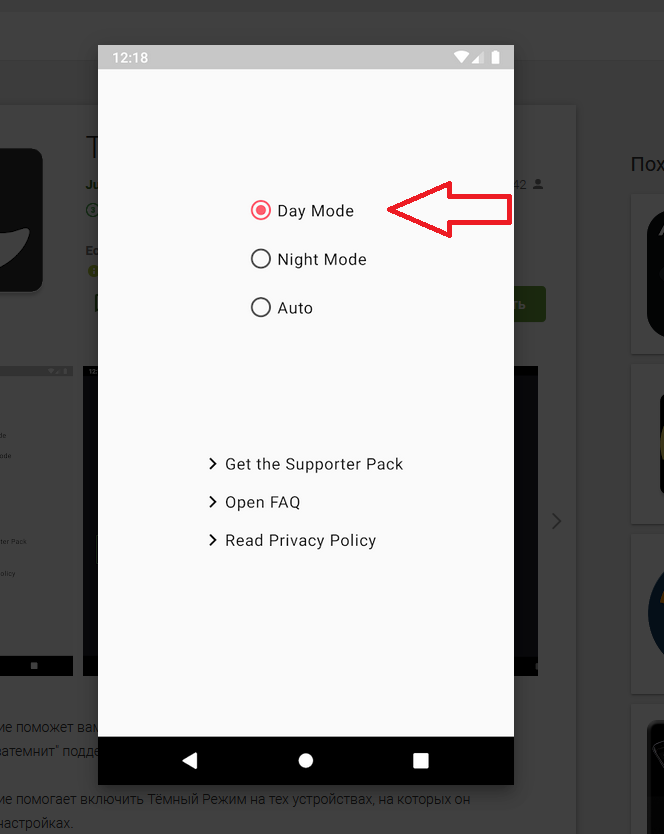 нажмите в настройках приложения на Day Mode
нажмите в настройках приложения на Day Mode
Например, можно скачать и установить небольшую программку, которая называется Dark mode. С помощью этого ПО можно выставлять оба варианта. И, как показывает практика, программа прекрасно справляется с поставленными задачами.
Как удалить приложение на Honor и Huawei?
Удалить любое приложение с телефона Хонор и Хуавей можно при задействовании стандартных настроек. Иной вариант подразумеваем задействование онлайн-магазина Play Market
Обращаем внимание, что эти методы подойдут только для скачанных программ. Удаление системных файлов таким способом повлечет за собой сбой в работе
Это может привести к существенной поломки. Обратитесь в любой сервисный центр. Самостоятельно чинить такую технику не рекомендуем.
Через настройки
Самый быстрый способ – воспользоваться «Настройками»:
- первый шаг – найти папку «Приложения и уведомления»;
- после входа в пункт меню «Приложения» выбрать в списке нужный файл и выделить его;
- откроется полная информация о нем;
- нажмите на кнопку «Удалить» и подтвердите проведённую операцию.
Готово, теперь приложение полностью исчезло из памяти смартфона.
Через Play Market
Данный способ работает только при включенном интернете:
- откройте электронный магазин Play Market;
- в верхнем левом углу найдите «Меню» и кликните на него;
- воспользуйтесь папкой «Приложения и игры»;
- выберите графу «Установленные»;
- в списке выделите нужный файл;
- после открытия окна нажмите на «Удалить» и подтвердите действие.
Как видите, метод достаточно простой и не вызывает дополнительных трудностей.
Что еще может помочь?
Существует еще ряд рекомендаций, способных выправить ситуацию:
Обеспечение доступа при использовании мобильного интернет-соединения
Нужно убедиться, что ничто не препятствует нормальной передачи данных с Плэй Маркета, если для этого используется обычное мобильное подключение к сети:
- Через настройки и раздел «беспроводные сети» переходим в подраздел «Статистика трафика»;
- Находим там «Доступ в сеть», затем осуществляем переход в «Системные»;
- Просматриваем список. Убеждаемся, что передача данных активирована для сервисов Гугл Плэй и Play Market.
Сброс настроек сети
Если человек уже делал сброс настроек телефона и восстановление заводских параметров по описанной выше инструкции, то эта процедура не вызовет проблем.
Ее запуск осуществляется из того же самого подраздела «Сброс», который находится в разделе «Система» настроек мобильного устройства.
Откат приложений
Нужно повторить эту инструкцию:
- Зайти через Настройки в «Приложения и уведомления»;
- Выбрать пункт «приложения», затем – «еще», кликнуть по «Показать системные»;
- Поочередно выбираем из списка следующие варианты: Play Market, сервисы Google Play, Диспетчер загрузки и сами Загрузки;
- Нажимаем на «Память». Там кликаем на «Сброс».
В конце обязательно выполнить перезапуск смартфона.
Какие предустановленные приложения можно удалить без последствий
На смартфонах от компании Хуавей можно избавиться от некоторого количества софта без получения Root-прав. Обычно это приложения, которые можно легко скачать из Google Play.
Root-права — это права суперпользователя, которые недоступны в обычном режиме использования устройства. По умолчанию рут-права выключены, чтобы действия пользователей, которые не разбираются в специфике ПО смартфона, не привели устройство к нерабочему состоянию.
Можно удалить следующие предустановленные приложения с телефона Хонор и Хуавей:
- Виртуальный пульт;
- Здоровье (Huawei Health);
- Зеркало;
- Калькулятор;
- Компас;
- Приложение Погода;
- Резервные копии;
- Советы;
- AppAssistant;
- Feed Master;
- Google Play Игры;
- HiSuite;
- Phone Clone;
- Иные в зависимости от модели устройства и версии EMUI.
Удаление приложений через компьютер без рут прав
Уничтожить утилиты, которые предусмотрены разработчиком, возможно через персональный компьютер. Понадобиться скачать ADB на само устройство. После завершения установки включите отладку по USB и соединитесь со мобильным телефоном. Ещё один нюанс – скачать софт App Inspector или ES Проводник. Оба приложения подходят для смартфонов. Детальная инструкция.
Если у Вас остались вопросы или есть жалобы — сообщите нам
- Сначала соедините смартфон и домашней компьютер через USB.
- Откройте проводник на телефоне.
- Скачайте утилиту ADB и установите ее.
- После запуска откроется чёрное окно, в которое нужно написать 2 слова adb shell.
- Далее введите следующую комбинацию pm uninstall -k —user 0 НАЗВАНИЕ ПРИЛОЖЕНИЯ.
- Если хотите избавиться от нескольких, действуйте поочередно.
Выбранные приложения успешно удалены из памяти устройства.
Альтернативное решение
Еще одним вариантом является сброс некоторых настроек. Сама методика делится на два этапа.
Первый:
Через меню настроек зайти в «Приложение». Кликнуть на подраздел с таким же названием;
Зайти в «Темы»
Найти в нем «Huawei Mobile Services»;
После перехода обратить внимание на правый верхний угол экрана, где можно обнаружить три вертикальные точки;
Нажать на них и активировать пункт «удалить обновления».
Второй:
- Вернуться через «Настройки» и «Приложения» в «Приложения»;
- Просмотреть предложенный список;
- Поочередно зайти в те программы, в которых самостоятельно включается темная тема;
- Через подраздел «Память» сделать сброс.